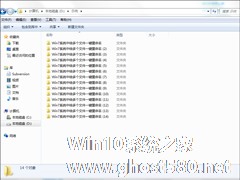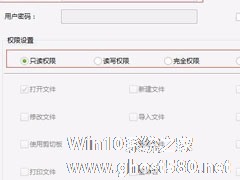-
Win7系统怎样给硬盘加密?
- 时间:2024-11-15 09:51:14
大家好,今天Win10系统之家小编给大家分享「Win7系统怎样给硬盘加密?」的知识,如果能碰巧解决你现在面临的问题,记得收藏本站或分享给你的好友们哟~,现在开始吧!
在平时的工作中,我们总是有一些文件是不想让别人看到的,于是就得设置一下硬盘加密。可是很多用户不知道怎样给硬盘加密,其实方法十分简单,下面就由小编来教大家Win7系统怎样给硬盘加密的方法吧!
方法/步骤:
1、选定要加密的硬盘,选定后右键单击,有一项是启用Bitlocker,点选。

2、勾选使用密码解锁驱动器,这时会提示键入密码。

3、键入一个自己常用的方便记忆的密码,点击下一步。

4、为了防止你的密码被忘记或者丢失,系统会提示保存回复密钥的方式,按照自己喜好的方式保存密钥,小编这里以U盘闪存为例,选择第一个。
5、选择后插入闪存,即会生成密钥回复工具,这样就可以保证驱动器只有自己可以打开啦。

6、接下来会开始加密工作,由于硬盘比较大,大概需要一个半小时到两个小时不等,这里只能暂停下来去做一些别的事情,静静等待文件加密。加密成功后重新启动,你的硬盘就加密好了。

Win7系统怎样给硬盘加密现在大家都比较清楚了吧,我们只需要右击要加密的盘,之后选择启动Bitlocker,最后就是设置一下密码和保存回复密钥的方式就可以了。
以上就是关于「Win7系统怎样给硬盘加密?」的全部内容,本文讲解到这里啦,希望对大家有所帮助。如果你还想了解更多这方面的信息,记得收藏关注本站~
Win10系统之家独家♂使①用,转载请注明出处!
相关文章
-

在平时的工作中,我们总是有一些文件是不想让别人看到的,于是就得设置一下硬盘加密。可是很多用户不知道怎样给硬盘加密,其实方法十分简单,下面就由小编来教大家Win7系统怎样给硬盘加密的方法吧!
方法/步骤:
1、选定要加密的硬盘,选定后右键单击,有一项是启用Bitlocker,点选。
2、勾选使用密码解锁驱动器,这时会提示键入密码。
3、键... -
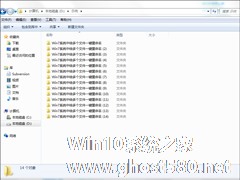
作为目前最流行的操作系统之一,Windows7中不仅拥有大量让人称道的强劲功能,其中也不乏一些使用的小技巧!小编今天要分享的就是在Windows7中对文件进行批量重命名的小技巧,感兴趣的朋友不妨多多留意。
Windows7中对文件进行批量重命名的小技巧:
首先,将多个文件选中,按“Ctrl+A”或按住”Ctrl”;
然后,用鼠标点击想修改的文件;&... -

为了我们的电脑的安全,有的时候我们需要对硬盘的某个磁盘加密,这样一来别人就不会看到我们的文件了。有Win7系统用户,也想为最近的电脑里面的某个磁盘加密,但就是不知道怎么给硬盘加密码?那应该如何进行设置呢?下面小编就和大家说一下Win7如何给硬盘加密码的。
步骤如下:
1、打开电脑的计算机,然后我们找到想要加密的磁盘!
2、比如我们想要给电脑的E盘进... -
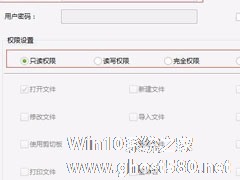
很多时候,为了自己的隐私或者重要文件不被人看到,我们都会将这些文件进行加密,但到了后面,不想被人看见的文件越来越多,这时候一个个加密就显得麻烦了。这个时候,我们就可以选择将整个电脑硬盘进行加密,就轻松许多了。那么,Win7系统如何加密电脑硬盘呢?下面,我们就一起往下看看Win7系统全盘加密方法介绍。
方法/步骤
方法一
1、下载文件夹只读加密专家;...